Получаете ли вы постоянные уведомления администратора WordPress от ваших плагинов и тем?
Было бы неплохо, если бы вы могли взять эти уведомления и поместить их в удобное выпадающее меню в верхней части экрана?
В этой статье мы покажем вам, как добавить центр уведомлений в WordPress.
Зачем добавлять Центр уведомлений в WordPress?
На вашем веб-сайте WordPress вы увидите уведомления от авторов плагинов и тем в административной области вашего сайта. Если у вас много плагинов, эти уведомления администратора могут выйти из-под контроля и иногда занимать половину экрана.
Перегрузка уведомлений — это не только проблема WordPress. Вот почему разработчики смартфонов усердно работают над тем, чтобы упростить управление уведомлениями с помощью экрана блокировки или жестов смахивания.
Facebook делает что-то подобное, предоставляя раскрывающуюся область уведомлений, где вы можете просматривать и управлять уведомлениями для определенных людей или страниц.
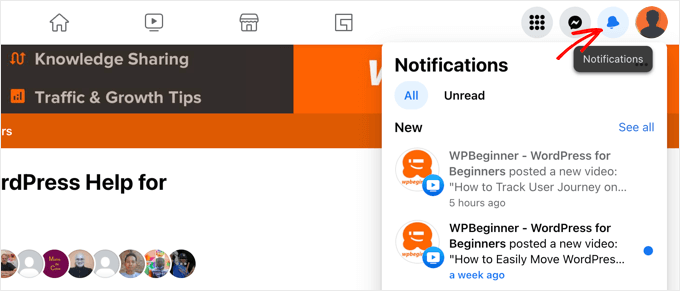
Вы также можете сделать это в своем блоге WordPress, добавив центр уведомлений на панель инструментов администратора.
Примечание: Это руководство посвящено уведомлениям, которые отображаются на панели администратора WordPress. Если вам нужна помощь в управлении вашими уведомлениями по электронной почте, вы можете посмотреть наше руководство о том, как добавить лучшие настраиваемые уведомления по электронной почте в WordPress.
С учетом сказанного давайте посмотрим, как добавить центр уведомлений в WordPress.
Как добавить центр уведомлений в WordPress
Первое, что вам нужно сделать, это установить и активировать Менеджер уведомлений администратора плагин. Для получения более подробной информации см. наше пошаговое руководство по установке плагина WordPress.
После активации плагин начнет фиксировать все новые уведомления. Вам не нужно настраивать какие-либо настройки, чтобы он начал работать.
Уведомления администратора будут перемещены из панели управления WordPress и отображены в одном центральном месте на панели инструментов WordPress рядом с вашим именем пользователя на верхней панели, рядом с приветствием «Привет, администратор».
Начнем с того, что не будет новых уведомлений для отображения. Вместо этого плагин покажет сообщение, которое позволит вам узнать, где будут отображаться новые уведомления.
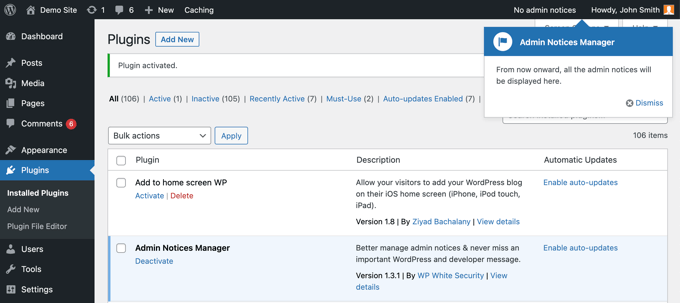
Как только появятся какие-либо уведомления, количество новых уведомлений будет выделено на панели инструментов администратора.
Если щелкнуть ссылку «Уведомления администратора» в верхней части экрана, под ней появится панель со списком всех уведомлений администратора.
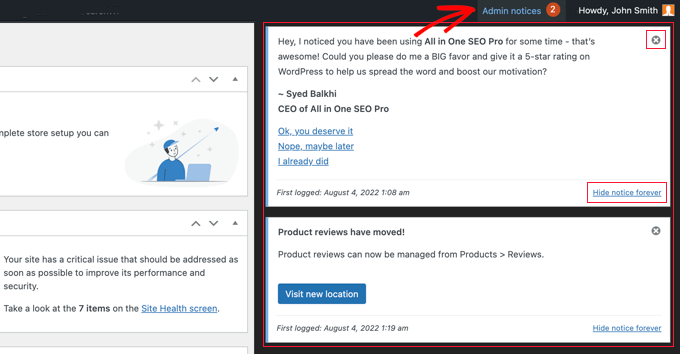
Вы можете взаимодействовать с уведомлением напрямую, нажимая кнопки или ссылки прямо из центра уведомлений.
Когда вы закончите с уведомлением, вы можете закрыть его, щелкнув значок «X» в правом верхнем углу. Или, если вы больше никогда не хотите видеть это конкретное уведомление, просто нажмите ссылку «Скрыть уведомление навсегда» внизу.
Изменение настроек уведомлений администратора
Просто отправляйтесь в Настройки » Уведомления администратора страница для настройки плагина.
Отсюда вы можете выбрать, какие типы уведомлений администратора будут отображаться в вашем новом центре уведомлений. Вы также можете выбрать некоторые из них, чтобы они отображались на панели инструментов WordPress, как обычно, или вы можете полностью их скрыть.
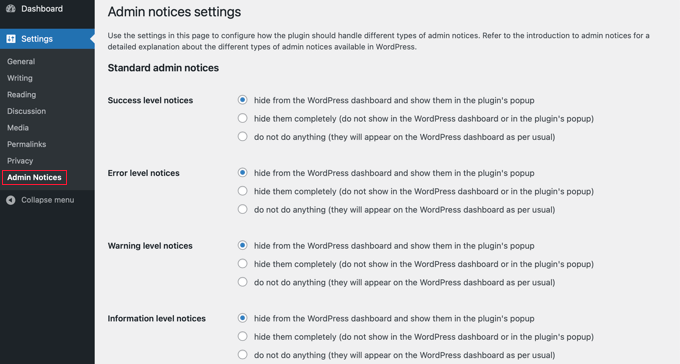
Здесь вы найдете настройки для каждого типа стандартного уведомления администратора:
- Зеленые уведомления об успехах об изменениях, внесенных на ваш сайт, например об изменении настроек.
- Красные уведомления об ошибках, которые появляются, когда что-то пошло не так с вашим сайтом
- Желтые предупреждающие уведомления, которые сообщают вам, что что-то требует вашего внимания
- Синие информационные уведомления, которые отображают простую информацию
В нижней части страницы вы можете настроить способ скрытия уведомлений, а также указать, выдвигается ли центр уведомлений сбоку или отображается как всплывающее окно.
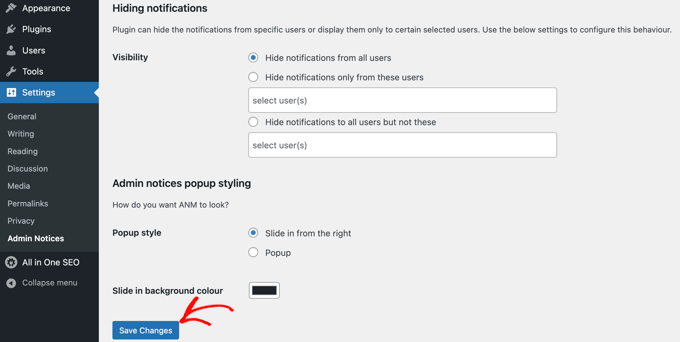
Когда вы довольны своими настройками, обязательно прокрутите страницу до конца и нажмите кнопку «Сохранить изменения», чтобы сохранить настройки.
Теперь ваш центр уведомлений WordPress настроен, и все ваши сообщения сразу же начнут появляться в верхней панели администратора.
Мы надеемся, что это руководство помогло вам научиться добавлять центр уведомлений в WordPress. Вы также можете узнать, как создать бесплатный корпоративный адрес электронной почты, или ознакомиться с нашим списком важных причин, по которым вам следует использовать WordPress для своего веб-сайта.
Если вам понравилась эта статья, то, пожалуйста, подпишитесь на нашу Канал YouTube для видеоуроков WordPress. Вы также можете найти нас на Твиттер а также Фейсбук.
Сообщение «Как добавить центр уведомлений в панель администрирования WordPress» впервые появилось на WPBeginner.

